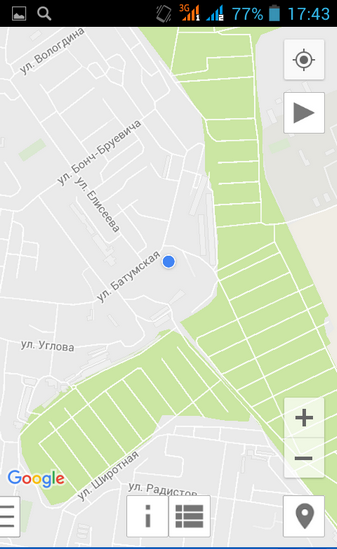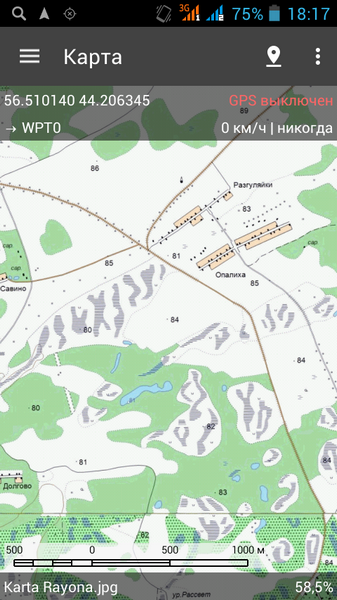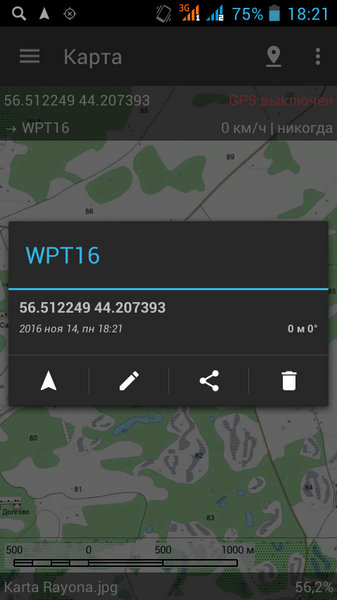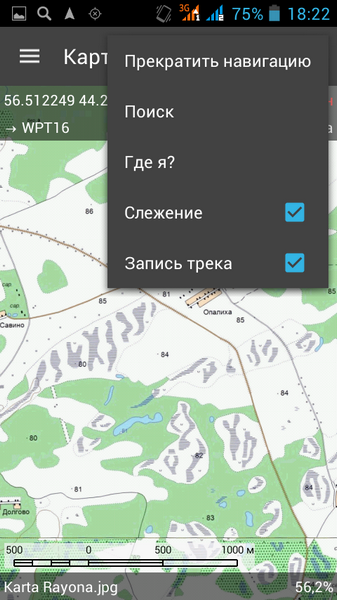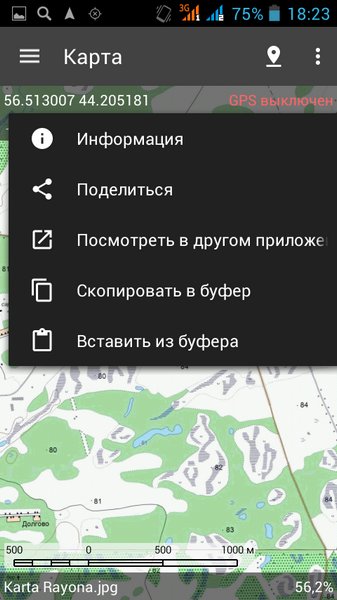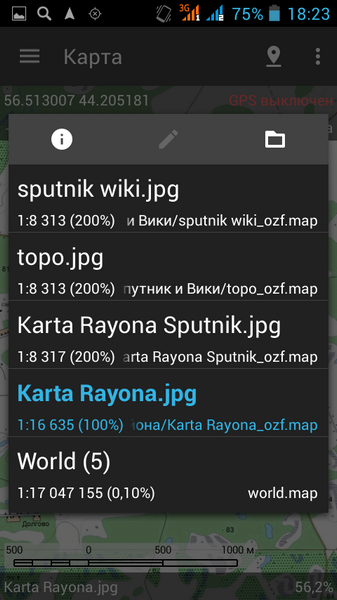Навигаторы на Андроид: «Андрозик» и «Мой маршрут». Краткий обзор.
В этой статье пойдет речь о двух навипрогах для Андроида: «Мой маршрут» и «Андрозик». Первая — для «чайников» и непритязательных пользователей, а также чтобы узнать, как вообще работает туристический навигатор. Вторая — для более опытных и требовательных юзеров, кто ставит перед навигатором более сложные цели: создание собственных карт (дабы не быть зависимым от интернета, который в лесу часто «капризничает»), построение и сохранение сложных маршрутов со множеством точек (и последующим редактированием их в редакторе на компьютере), гибкая настройка программы под себя и т.п. Конечно, выбрать навигатор на Андроид не составит труда — программ великое множество, но здесь пойдет речь только об «Маршруте» и «Андрозике». В этой статье я вкратце расскажу о каждой из этих программ и напоследок скажу, почему в итоге я стал пользоваться совсем другой навипрогой.
Два года назад мне тоже захотелось заиметь себе навигатор для прогулок в лес. Вообще, навигатор — чрезвычайно нужная штука для охотника и фотоохотника, с этим не поспоришь. И в лесу не заблудитесь, и маршрут можно рациональнее спланировать. С навигацией до этого дела я не имел, поэтому решил немного изучить данный вопрос. Профессиональные приборы я отмел почти сразу, как только увидел цены на них, к тому же мне не нравился размер экрана — мне он казался слишком маленьким. В эру смартфонов и планшетов мне показалось оптимальным закачать какую-нибудь прогу на свой телефон и хотя бы просто узнать — что такое навигация и с чем ее едят.
Выбирал недолго — совет подкинул двоюродный брат. Он закачал на свой смарт простецкий навигатор «Мой маршрут», и я решил не блуждать вокруг да около, а поставить себе аналогичную прогу, чтобы разобраться с азами навигации. Закачал, поставил и отправился в лес тестировать «обновку».
Итак, « Мой маршрут» …
Программа простая донельзя. Настроек самый минимум, и если вам нужен простенький навигатор, чтобы не заплутать в новом месте, отметить пару-тройку грибных (рыбных, ягодных и т.п.) мест, то смело ставьте программу. Я скачал ее с «Плеймаркета». Теперь о возможностях программы. «Мой маршрут» подгружает карты из интернета (поставщик карт — Гугл). Приезжаем на место, загружаем программу.
На первом скриншоте — рабочее поле программы «Мой маршрут». Отображается карта и показаны основные функции управления.
1) Значок прицела в правом верхнем углу экрана — кнопка «Позиционирование». При нажатии на нее точка вашего местоположения помещается в центр экрана. Удобно, чтобы не елозить пальцем по экрану, — стоит просто нажать на кнопку, и программа сама отцентрирует ваше положение.
2) Под кнопкой позиционирования находится другая кнопка с изображение значка «Play» (треугольником) – «Запись трека». При нажатии начинает писаться трек. Возможно сделать паузу в записи трека и остановить запись, после чего сохранить трек под нужным названием в память.
3) В правом нижнем углу – кнопки масштабирования (+ и -), с помощью которых можно уменьшать/увеличивать масштаб карты.
4) Под кнопками масштабирования в правом нижнем углу кнопка метки (перевернутая капля с точкой) – «Поставить точку на карте». При нажатии выскакивает окошко, где предлагается ввести имя маркера и сохранить его. Это очень удобно, в отличии от того же Андрозика, в котором сначала 
5) Посередине экрана внизу — две кнопки (знак восклицания и список). Знак восклицания выводит информацию (время, скорость и высоту), показывает при записи трека время в пути, среднюю скорость и пройденный путь (см. второй скриншот).
При нажатии на список выводится список всех записанных маршрутов.
6) В левом нижнем углу – выпадающее меню. Там можно переключить вид карты (пункт «спутник», посмотреть пробки, очистить карту, настроить положение точки текущего местоположения, включить/отключить кнопки масштабирования, спланировать свой маршрут (скрин), отправить свое местоположение другу или почитать раздел «Помощь».
Есть еще пункт «Настройки». Там можно настроить единицы измерения, настроить интервалы, выполнить настройки отображения маршрута, вывод последних записей и точек и т.п
Как мы видим – простая программа с основным минимумом функционала. Как я уже писал выше — подойдет для непритязательного пользователя. Программу можно освоить буквально за 10-15 минут на месте. Но, как всегда бывает с простыми программами, у «Маршрута» есть ряд минусов.
а) Нет возможности создавать и закачивать свои карты.
б) Подгрузка карт из интернета. Зачастую в лесу нет интернета, или он очень тормозной. Поэтому прежде, чем ехать с этим навигатором в лес, включите программу в городе и прогрузите карту, чтобы потом вам в лесу не гулять по «белому листу».
в) Примитивые и ограниченные настройки. Опять же — для кого как. Для кого-то простота — это хорошо. Но гибко настроить программу под себя возможности нет.
г) Нет возможности вытащить из программы маршруты и точки. Они все хранятся в памяти программы, и экспортировать их в другую навипрогу у вас не получится.
Туристический навигатор «Андрозик»
Едем дальше. Когда я немного побаловался с «Маршрутом», я понял, что мне нужен более серьезный навигатор на Андроид. Посоветовавшись с опытными людьми и начитавшись хвалебных отзывов в сети, я решил поставить себе «Андрозик» .
На первом скриншоте — вид рабочего поля программы. Минимум настроек — все они спрятаны в рабочие панели и при нажатии выводятся на экран. Тем самым, разработчики максимально очистили экран от кнопок и значков. Однозначно, плюс.
Давайте пробежимся по настройкам. В правом верхнем углу две главные кнопки — «Поставить точку на карте» и небольшая менюшка навигации. При нажатии на кнопку «Поставить точку» под рабочим перекрестьем (см. скриншот 2) программа ставится точка (общее название — WPT1,2,3 и т.п.) Если нужно изменить настройки точки — тыкаем на точку, и тут же вылезают настройки точки (см. скриншот 3). Здесь мы можем посмотреть координаты точки, дату и время ее создания, можем изменить имя точки, поделится ею в интернете или удалить)
В меню навигации — основные настройки. Здесь мы можем воспользоваться поиском нужного объекта, определить свое местоположение, включить/выключить режим отслеживания и записи трека.
Меню масштабирования в «Андрозике» удачно скрыто — не сразу-то и догадаешься, где оно 
Переключение карт — тоже очень удобная штука. Я, например, всегда делаю две карты одного и того же района — одну спутниковую, другую — генштабовскую. И всегда работаю с обеими картами. Иногда нужно посмотреть местность на спутники, иногда — какие-то обозначения на генштабе. Переключать карты можно одним нажатием, что также очень удобно.
меню верхней панели
меню нижней панели
Также в «Андрозике» есть две рабочие панели сверху и снизу экрана. На верхней панели отображаются координаты, последняя путевая точка и скорость движения. Если GPS выключен, то на панели отображается аналогичная надпись красным цветом. При включенном GPS на панели отображается также количество активных спутников. Если нажать на верхнюю рабочую панель, то отобразится ее меню (см. скриншот «меню верхней панели«). В нем можно скопировать/вставить координаты а также поделиться своими координатами в интернете.
В нижней рабочей панели отображается название подгруженной карты. Если нажать на нижнюю панель, то отображается менюшка( см. скриншот «меню нижней панели«), где можно выбрать другую карту из списка последних карт (для этого сначала нужно загрузить карты в рабочую папку программы). Щелкнув по изображению папки, мы переходим в папку с картами.
В правой верхней части программы находится основное меню программы, рядом пишется раздел (Карты, Точки, Маршруты или Треки), в котором на данный момент находится пользователь. Раздел меню «Карта» отображает навигацию по карте. В разделе «Точки» можно посмотреть список всех сохраненных точек», отсортировать точки по алфавиту или расстоянию, загрузить точки из файла или создать новый набор точек. В меню «Маршруты» отображается список маршрутов, также можно загрузить маршрут из файла. В меню «Треки» отображается список треков. Также можно загрузить уже записанный трек из файла, экспортировать или очистить текущий трек.
В программе «Андрозик» есть также приложение компас — возможно, кому-то будет полезно, хотя я им практически не пользуюсь. Предпоследний пункт списка — «Настройки«. Здесь можно гибко настраивать внешний вид программы (пункт «Внешний вид»), изменить настройки карт (пункт «Карты»), посмотреть пути к папкам карт и данных (пункт «Файлы»), изменять настройки точек, треков и маршрутов, менять единицы измерения и многое другое. Также можно увеличить рабочее поле экрана, если в пункте меню «Дополнительно» поставить галочку у пункта «Скрыть панель состояния». Все настройки доступны и понятны, и можно легко и быстро менять их и настраивать внешний вид программы на свой вкус.
Из всего вышесказанного очевидно, что «Андрозик» куда более функциональнее и удобнее в работе, нежели простенький «Мой маршрут». Тут есть возможность загрузки собственных карт, сохранения точек и треков, экспорта их в другие программы, настройка интерфейса «под себя», да и сам внешний вид программы приятный
Заключение
Подводя итог всему сказанному выше, хочется рассказать об одном недостатке «Андрозика» — очевидно, он «дружит» не со всеми версиями Андроида. С моей программа не нашла общий язык, хотя у знакомых эта навипрога отлично работает и не глючит. Этот конфликт сказывается в том, что программа иногда вылетает, не сохраняя данные. После того, как у меня в очередной раз вылетел «Андрозик», не сохранив кучу путевых точек и добротный кусок маршрута, я твердо решил искать другой навигатор на Андроид. И в следующих статьях я расскажу, как я в итоге пришел к программе «OziExplorer«, а также научу вас создавать и заливать свои карты для «Андрозика» и Оззи.
Источник
Используем программу Androzic — оффлайн gps-карты до сих пор актуальны
Привет Geektimes! Период отпусков уже подходит к концу, однако дальние поездки и дальше остаются актуальными. Сейчас «стильно модно молодежно» пользоваться различными онлайн сервисами, однако еще с тех пор когда gps-приемники были большие и желтые, старые добрые оффлайн-карты не утратили свою актуальность — в поездках зачастую интернет либо отсутствует, либо дорогой, либо неудобный. Да даже в домашнем регионе не всегда подключен мобильный интернет, зачастую он просто не нужен чтобы за него отдельно платить. А gps есть практически в любом смартфоне, и ничего за его использование платить не нужно.
Я расскажу как готовить оффлайн-карты для незаслуженно забытой программы Androzic, программы которой я пользуюсь более 5 лет, и которую использовал во всех поездках, от Парижа до Соловков.
Вот так выглядит карта на моем смартфоне с Android 7.0:
Как это сделать, немного цифровой археологии под катом.
Программа Androzic
Для начала нужно поставить данную программу. Скачать ее можно с одноименного сайта, программа совершенно бесплатна, там же на сайте есть ссылка на исходники на github. К сожалению, автор прекратил разработку программы, однако все и так работает — программа делает то что нужно, и не делает что не нужно. Я использую версию 1.7.9, с 2.3 что-то не срослось, а разбираться было лень. Так что дальнейший рассказ будет про 1.7.9.
Итак, загружаем с сайта apk, устанавливаем на Android. Программа предоставляет все, что необходимо для оффлайн-навигации — карты, точки, вывод расстояния, скорости и пр (разумеется, онлайн-сервисов типа показа пробок, в программе нет).
В комплекте с программой карт тоже нет, так что подготовить их придется самостоятельно. Приступаем к цифровой археологии — нам понадобятся программы, которые использовались лет 10 назад 🙂
Загрузка карты
Для начала нам необходимо создать карту в формате OZI Explorer. Перепробовав разные программы, я в итоге остановился на SAS.Planet. Программа бесплатная, с ее помощью можно сохранить карту в любом удобном формате. Для примера, создадим карту Москвы.
Выделяем нужную область, выбираем нужный зум (z15) и нажимаем Start — программа скачивает с карт Гугла все тайлы (не знаю насколько это разрешено политикой гугл, но для личного использования думаю, можно).
Открываем предыдущее выделение еще раз, выбираем Stitch и скачиваем карту в формате jpeg (выбран тот же зум=15 и включен флажок «map» для создания файла формата ozi).
Результат — в выбранной папке должны появиться 2 файла — Moscow.jpg (размером примерно 7000х7000 пикселов) и Moscow.map. Теперь наша задача сконвертировать карту и установить на смартфон.
Конвертация карты
Следующим шагом необходимо сконвертировать карту в формат, который понимает Androzic. К сожалению, сохраненные выше файлы напрямую не открываются, карту сначала нужно сконвертировать в формат ozfx3. Для конвертации я использовал программу Img2OZF 3.0. Более поздние версии не подходят, т.к. создают файлы уже в другом формате ozf4 (скачать версию 3.0 удалось отсюда, т.к. официальные ссылки давно мертвы). Если кто знает другой конвертор, было бы интересно.
Пользоваться программой весьма просто — выбираем папку, нажимаем Convert.
Программа создает слои карты для разных уровней зума, через некоторое время карта готова. Как результат, в выходной папке созданы 2 файла Moscow.ozfx3 и Moscow_ozf.map.
Загрузка в смартфон
Последний и самый простой этап. Подключаем смартфон по usb, и копируем оба файла в папку /Androzic/maps. Перезапускаем Androzic — все готово, новая карта видна в списке, и ее можно открыть.
При желании, в Androzic также можно занести список интересных точек, и программа будет показывать их на экране. Hint — если в google maps выбрать в контекстном меню пункт «что это», будут показаны координаты в виде широты-долготы, их и надо вносить в программу.
Результаты
Что мы получили в итоге? Мы имеем бесплатную программу, показывающую на смартфоне наше местоположение, карту, скорость, координаты, список интересных точек, записывающую трек движения, причем все это полностью оффлайн, без какого-либо использования траффика или gsm-сети вообще. Без рекламы, регистраций и sms. В поездке в роуминге/за границу, или даже в самолете, посмотреть где сейчас летим, то что доктор прописал.
Правка
Как подсказали в комментариях, существует несколько альтернативных программ, работающих полностью оффлайн, и не требующих конвертации карт.
Всем удачных путешествий. Если автор Androzic тоже читает эту статью — респект за отличный продукт.
Источник